Передача офлайн конверсий из AmoCRM
Как передавать сделки из AmoCRM в Яндекс Метрику, Центр конверсий Яндекс Директ, Google Analytics 4, пиксель ВК Реклама и Facebook Ads*.
После подключения «получателя данных» («куда» будут передаваться данные) будет доступно подключение к CRM. Куда можно передавать офлайн конверсии из AmoCRM:
1. Выберите AmoCRM в списке других источников данных («откуда отправлять данные»).
2. Нажмите кнопку «Connect AmoCRM», чтобы подключиться к вашему аккаунту (по API).
3. Укажите параметры для отправки данных:
3.1 Для Google Analytics и Яндекс Метрики нужно указать поле, где хранится Google Client ID или Yandex Client ID.
3.2 Для VK Ads нужно выбрать поле, где указан rb_clickid.
3.3 Выберите, откуда передавать данные о сумме сделки:
Нажмите кнопку «Продолжить».
- из стандартного поля AmoCRM «Бюджет» («По доходу»);
- из любого кастомного поля AmoCRM («По прибыли»).
Нажмите кнопку «Продолжить».
4. Укажите параметры отправки сделок из AmoCRM.
ROMI center передает сделки, которые были перемещены или созданы в выбранном вами этапе. Отправка данных происходит каждые 20 минут.
Пример статусов сделок в AmoCRM
4.1 Выберите воронку.
4.2 Выберите куда передавать данные:
Для Google Analytics и Яндекс Метрики (см. скрин 1 и 3 в галерее выше):
Во всех остальных случаях выбирайте “Создать цель” и отправляйте данные в цель.
Для Центра конверсий Яндекс Директ (см. скрин 2 в галерее выше):
Для ВК Рекламы и Facebook Ads укажите событие в пикселе (см. скрин 4 и 5 в галерее выше)
4.3 Выберите статусы в CRM, которые необходимо отправлять.
4.4 Если в аналитике существует цель, соответствующая выбранному статусу, то выберите ее из выпадающего списка в поле «Цель в аналитике». Если у вас нет созданных ранее целей, то оставьте это поле пустым и введите название цели в поле «Название цели». После сохранения настроек, мы сами создадим цель в вашей аналитике.
4.5 У каждого статуса сделки доступно включение отправки дохода — отправка суммы сделки/лида.
4.6 Чтобы добавить новую воронку/статус нажмите кнопку «Добавить воронку».
4.7 Чтобы удалить созданную воронку/статус нажмите на иконку «Крестик».
4.8 После добавления всех статусов сделок, нажмите кнопку «Закончить настройку».
4.2 Выберите куда передавать данные:
Для Google Analytics и Яндекс Метрики (см. скрин 1 и 3 в галерее выше):
- «Создать цель»
- «Покупки в электронной торговле»
Во всех остальных случаях выбирайте “Создать цель” и отправляйте данные в цель.
Для Центра конверсий Яндекс Директ (см. скрин 2 в галерее выше):
- PAID — оплачен (по умолчанию);
- IN_PROGRESS — заказ создан, но не оплачен;
- CANCELLED — отменен;
- SPAM — спам.
Для ВК Рекламы и Facebook Ads укажите событие в пикселе (см. скрин 4 и 5 в галерее выше)
4.3 Выберите статусы в CRM, которые необходимо отправлять.
4.4 Если в аналитике существует цель, соответствующая выбранному статусу, то выберите ее из выпадающего списка в поле «Цель в аналитике». Если у вас нет созданных ранее целей, то оставьте это поле пустым и введите название цели в поле «Название цели». После сохранения настроек, мы сами создадим цель в вашей аналитике.
4.5 У каждого статуса сделки доступно включение отправки дохода — отправка суммы сделки/лида.
4.6 Чтобы добавить новую воронку/статус нажмите кнопку «Добавить воронку».
4.7 Чтобы удалить созданную воронку/статус нажмите на иконку «Крестик».
4.8 После добавления всех статусов сделок, нажмите кнопку «Закончить настройку».